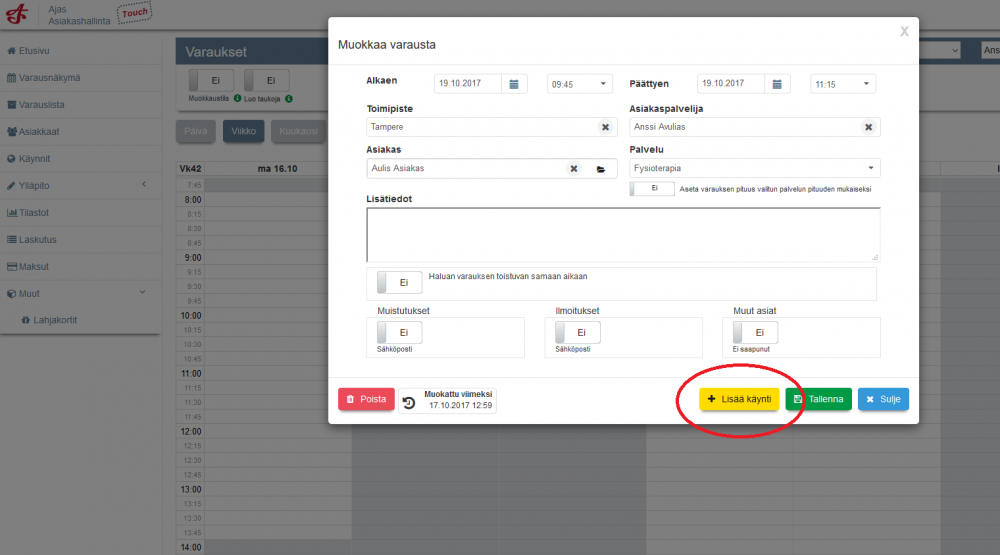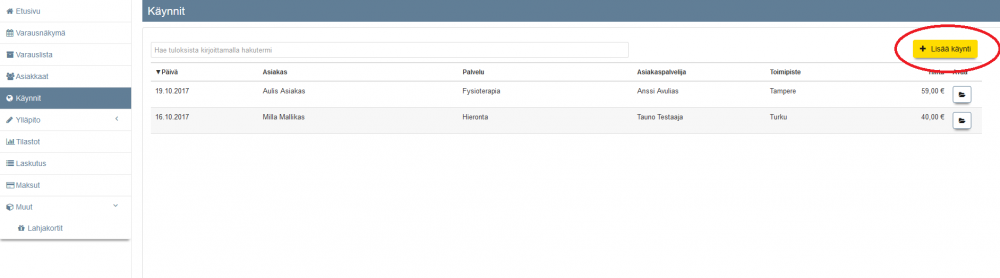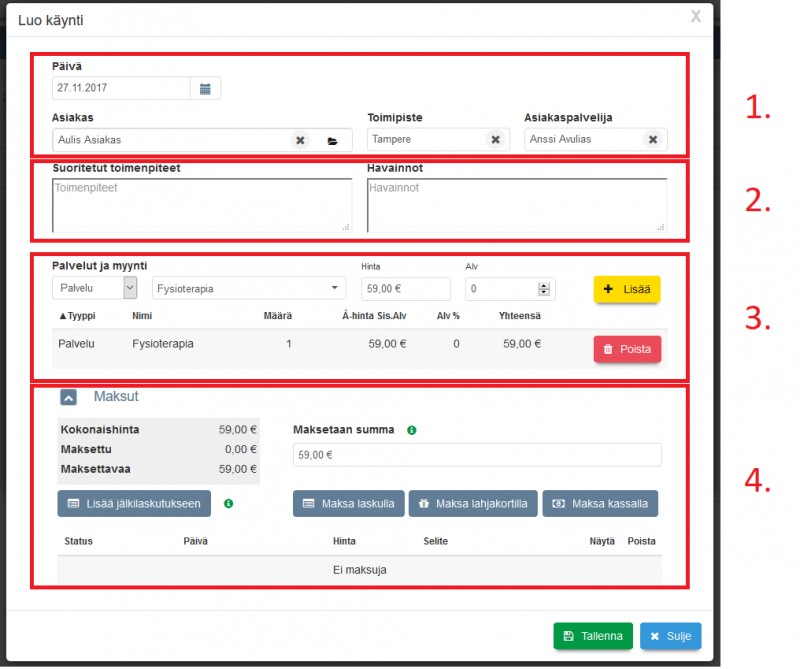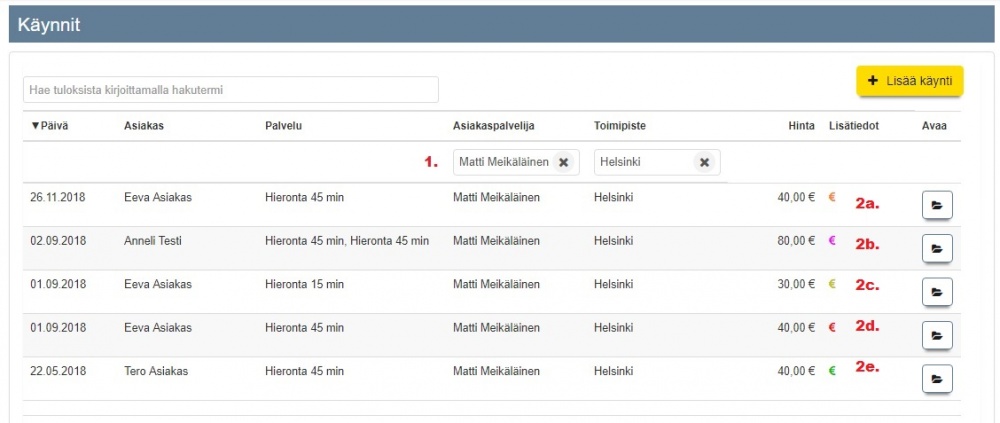Ero sivun ”Käynnit” versioiden välillä
(→Käynnit lista) |
(→Käynnit lista) |
||
| Rivi 39: | Rivi 39: | ||
[[Tiedosto:Kaynnit-lista.jpg|1000px|none]] | [[Tiedosto:Kaynnit-lista.jpg|1000px|none]] | ||
| + | <br><br> | ||
| + | Järjestelmässä olevat käynnit näkyvät Käynnit-sivun listassa. Käyntejä voi nyt suodattaa työntekijän ja toimipisteen avulla. <br> | ||
| + | '''1)''' Valitse joko Asiakaspalvelija tai Toimipiste tai molemmat.<br><br> | ||
| + | |||
| + | Käynnit -listaan on tullut lisää informaatiota käynnin tilasta. Lisätiedot -sarakkeen Euro-merkit kertovat seuraavaa:<br> | ||
| + | '''2a)''' text<br> | ||
| + | '''2b)''' text<br> | ||
| + | '''2c)''' text<br> | ||
| + | '''2d)''' text<br> | ||
| + | '''2e)''' text<br> | ||
Versio 26. marraskuuta 2018 kello 09.47
Käynnin lisäys
Käyntejä voidaan lisätä kahdella eri tavalla.
- Avaamalla olemassaoleva varaus joko Varausnäkymästä tai Varauslistasta. Käynnin tiedot tulevat suoraan varauksen tiedoista.
- Käynnit -välilehdeltä voidaan luoda kokonaan uusi varauksista riippumaton käynti.
Käynnin lisäys varauksesta
Käynnin lisäys Käynnit-sivulta ilman varausta
Käyntilomakkeen käyttö
Käyntilomakkeilla hallinnoidaan käyntejä ja niihin liittyviä maksuja.
- Valitse käynnille päivämäärä, asiakas, toimipiste ja asiakaspalvelija. Jos käynti on luotu varauksen pohjalta, nämä tiedot ovat täytettyinä automaattisesti.
- "Suoritetut toimenpiteet" ja "Havainnot" eivät ole pakollisia täytettäviä kenttiä, mutta niitä kannattaa käyttää asiakastietojen paikalliseen kirjaamiseen tai esimerkiksi muistiinpanovälineinä tulevia käyntejä varten .
- Palvelut ja myynti -osioon listataan käyntiin liittyvät tapahtumat kuten annettu palvelu tai tuotemyynti. Lisätäksesi palvelun valitse ensin "Palvelu" vasemmasta alasvetovalikosta ja sen jälkeen haluttu palvelu toisesta valikosta. Varauksen pohjalta luodussa käynnissä palvelut on automaattisesti lisätty käyntilomakkeelle.
Käynnin yhteydessä voidaan myös myydä tuote. Valitse vasemmanpuoleisimmasta alasvetovalikosta ensin "Tuote" ja sen jälkeen haluttu tuote toisesta valikosta. Valinta "Muu" mahdollistaa sellaisen tuotteen tai palvelun myymisen, jota ei ole ennalta määritelty järjestelmään.
Palveluiden tai tuotteiden hintaa ja arvonlisäveron osuutta voidaan muokata järjestelmään tallennetuista oletuksista. Kirjattu rivi voidaan lisätä käynnille painamalla keltaista "Lisää"-painiketta. Vastaavasti rivejä voidaan poistaa punaisella "Poista"-painikkeella. - "Maksut" -osiossa hallinnoidaan käynnin maksamista. Maksun suuruus voi olla pienempi tai yhtä suuri kuin maksettavaksi määritetty kokonaishinta. Maksu voi koostua useista pienistä, eri maksutavoilla tehdyistä maksuista. Huomaa, että käynti on tallennettava järjestelmään ennen maksusuoritusten lisäystä. Maksuvaihtoehtoja ovat maksu kassaan, laskulla tai lahjakortilla. Koko summa tai jäljellä oleva summa voidaan myös lisätä laskutapahtumana jälkilaskutukseen odottamaan.
Lisää ohjeita eri maksutavoista kohdassa Maksut.
Käynnit lista
Järjestelmässä olevat käynnit näkyvät Käynnit-sivun listassa. Käyntejä voi nyt suodattaa työntekijän ja toimipisteen avulla.
1) Valitse joko Asiakaspalvelija tai Toimipiste tai molemmat.
Käynnit -listaan on tullut lisää informaatiota käynnin tilasta. Lisätiedot -sarakkeen Euro-merkit kertovat seuraavaa:
2a) text
2b) text
2c) text
2d) text
2e) text